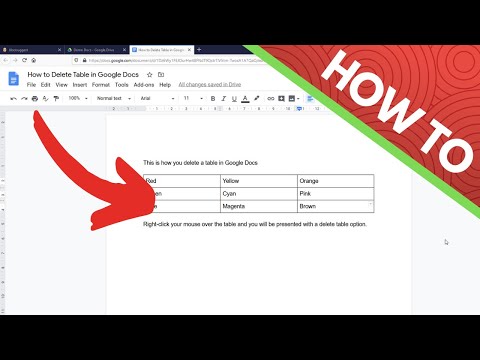এই উইকিহাও আপনাকে শেখাবে কিভাবে ম্যাকওএস, আইফোন এবং আইপ্যাডে চলমান iOS 10 এবং এর উপরে স্থান বাঁচাতে গ্যারেজব্যান্ড মুছে ফেলতে হয়।
ধাপ
2 এর পদ্ধতি 1: ম্যাকওএস ব্যবহার করা

ধাপ 1. ট্র্যাজে গ্যারেজব্যান্ড অ্যাপটি টেনে আনুন।
অন্য যেকোনো আনইনস্টলেশন প্রক্রিয়ার মতো, আপনাকে অ্যাপ আইকনটিকে ট্র্যাশে টেনে আনতে হবে। ম্যাকের অ্যাপ আনইনস্টল করার বিষয়ে আরও তথ্যের জন্য, ম্যাক কম্পিউটারে প্রোগ্রামগুলি আনইনস্টল করার পদ্ধতি পড়ুন।
এই ধাপে, আপনি মূল অ্যাপ্লিকেশনটি আনইনস্টল করেছেন, কিন্তু আপনার গ্যারেজব্যান্ডের সাথে সম্পর্কিত তথ্য মুছে ফেলা চালিয়ে যাওয়া উচিত।

ধাপ 2. ফাইন্ডারে লাইব্রেরি ফোল্ডারে নেভিগেট করুন।
আপনি ফাইন্ডারের অনুসন্ধান বারে "~/লাইব্রেরি" প্রবেশ করতে পারেন।
ডিফল্টরূপে, ফাইন্ডার ক্রমাগত পটভূমিতে চলছে। আপনি হয় চাপতে পারেন Cmd + ট্যাব আপনার ফাইন্ডার অ্যাপ্লিকেশনটি খুঁজে পেতে এবং সক্রিয় করতে অথবা আপনি আপনার ডকের ফাইন্ডার আইকনে ডাবল ক্লিক করতে পারেন।

ধাপ 3. ফোল্ডারের ভিতরে থাকা ফাইলগুলি মুছে ফেলুন: অ্যাপ্লিকেশন স্ক্রিপ্ট, ক্যাশে, পাত্রে, এবং পছন্দ । আপনি লাইব্রেরি ফোল্ডারের ডানদিকে প্যানেলে এই ফোল্ডারগুলি দেখতে পাবেন।
টিপুন সিএমডি + ক ফোল্ডারের ভিতরে সমস্ত ফাইল নির্বাচন করতে, তারপর আপনার নির্বাচন ডান ক্লিক করুন এবং নির্বাচন করুন আবর্জনা সরান । তালিকাভুক্ত সমস্ত ফোল্ডারের জন্য এই প্রক্রিয়াটি পুনরাবৃত্তি করুন।

ধাপ 4. ফাইল এবং ট্র্যাশ খালি করে ট্র্যাশ খালি করুন।
গ্যারেজব্যান্ড থেকে আপনার মুছে ফেলা সমস্ত ফাইল স্থায়ীভাবে আপনার কম্পিউটার থেকে সরানো হবে।
2 এর পদ্ধতি 2: আইফোন বা আইপ্যাড ব্যবহার করা

ধাপ 1. গ্যারেজব্যান্ড অ্যাপ আইকন খুঁজুন।
এই অ্যাপ আইকনটি কমলা এবং হলুদ পটভূমিতে গিটারের সিলুয়েটের মতো দেখায় যা আপনি আপনার হোম স্ক্রিনে পাবেন।
আপনি যদি iOS 10 বা তার পরে ব্যবহার করছেন, তাহলে আপনি এই ডিফল্ট অ্যাপটি আনইনস্টল করতে পারবেন; যাইহোক, যদি আপনি iOS 9 বা তার আগে ব্যবহার করেন, তাহলে আপনি এই অ্যাপটি আনইনস্টল করতে পারবেন না।

পদক্ষেপ 2. অ্যাপ আইকনটি আলতো চাপুন এবং ধরে রাখুন।
একটি মেনু নিচে ড্রপ করা উচিত।

ধাপ 3. অ্যাপ মুছুন আলতো চাপুন এবং মুছে ফেলা.
আপনি যদি একটি পুরানো iOS সংস্করণ ব্যবহার করেন, তাহলে আপনাকে আলতো চাপতে হবে এক্স যখন অ্যাপটি ঝাঁকুনি শুরু করে, তখন আলতো চাপ দিয়ে এটি নিশ্চিত করুন মুছে ফেলা.